怎么调电脑亮度呢?随着太阳的升起和落下,一天之中我们感受到的光线也不一样,这时候就要适当调节一下电脑屏幕亮度来保护我们的眼睛。下面,我就教大家如何调节电脑屏幕亮度
大家都知道由于过强过弱的电脑屏幕会造成视力暂时性减退。因此,把电脑亮度调整为柔和适中才是对眼睛最好的。但是一些小伙伴不清楚怎么调电脑亮度。接下来,我就和大家分享设置电脑亮度的方法
1、点击电脑桌面左下角的开始按钮,选择控制面板
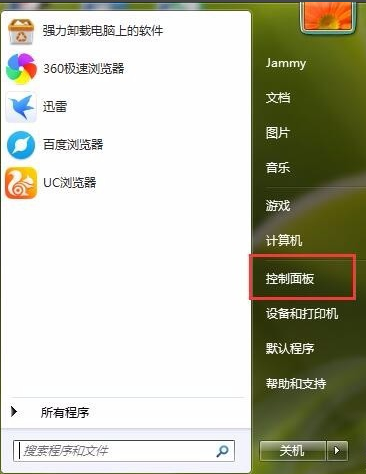
调整电脑亮度电脑图解1
2、选择外观和个性化

怎么调电脑亮度电脑图解2
3、在打开页面中,选择显示
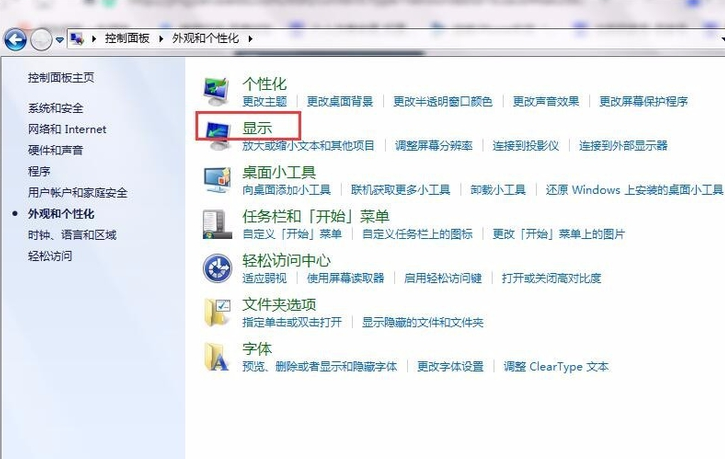
调节屏幕亮度电脑图解3
4、在打开页面的左侧栏里,选择调整亮度
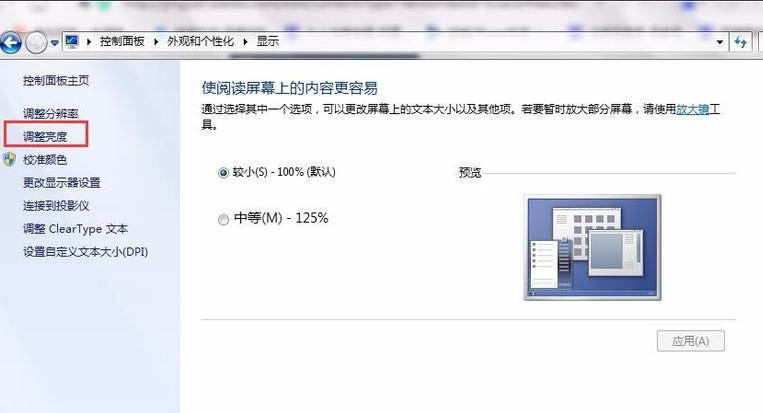
设置电脑亮度电脑图解4
5、这时,在页面的下方有一个屏幕亮度的滑动工具条,拖动就可以进行屏幕亮度的更改了

调整电脑亮度电脑图解5
以上就是电脑亮度怎么调的方法啦,希望可以帮助到你